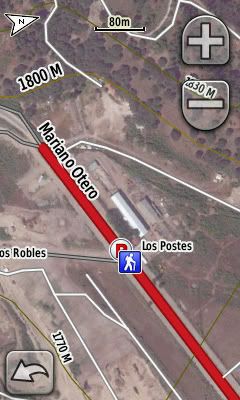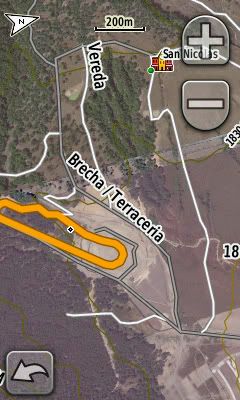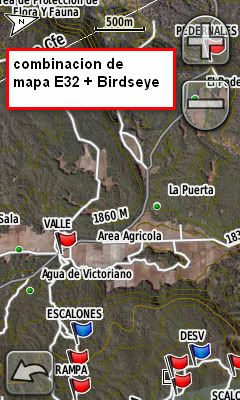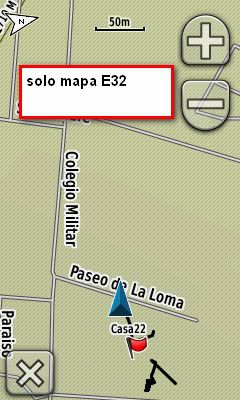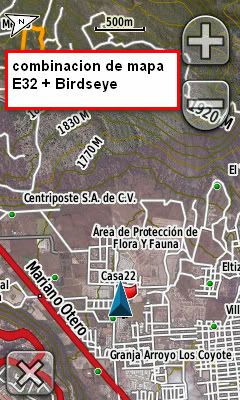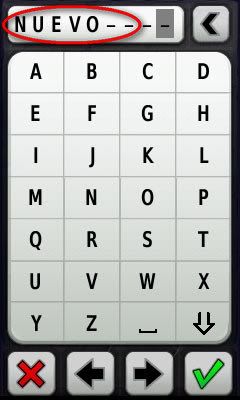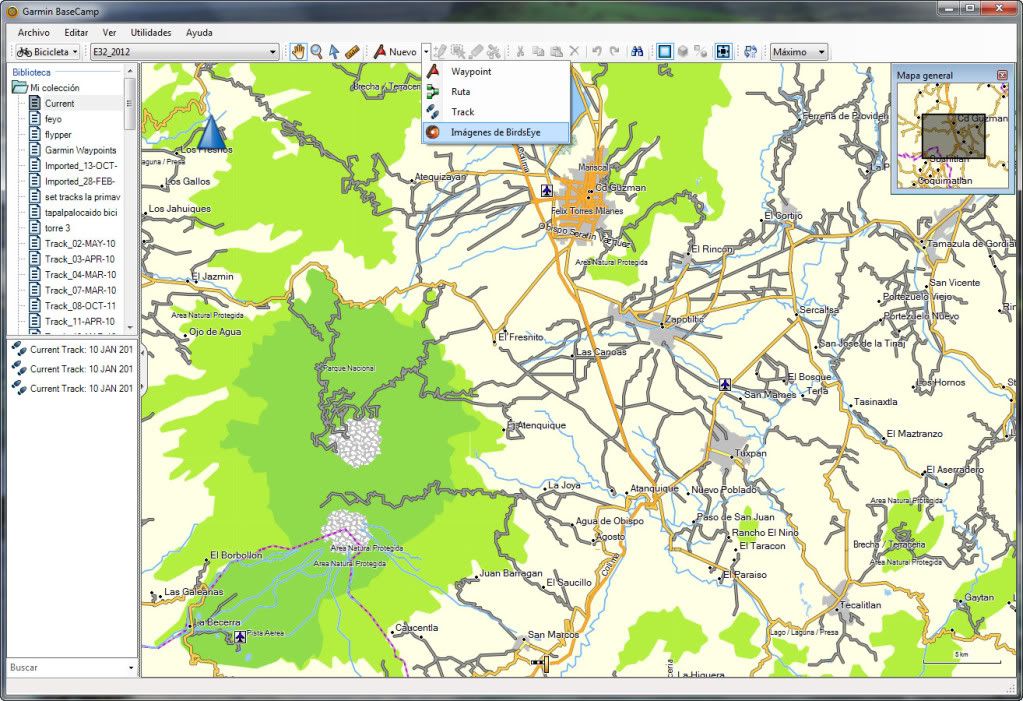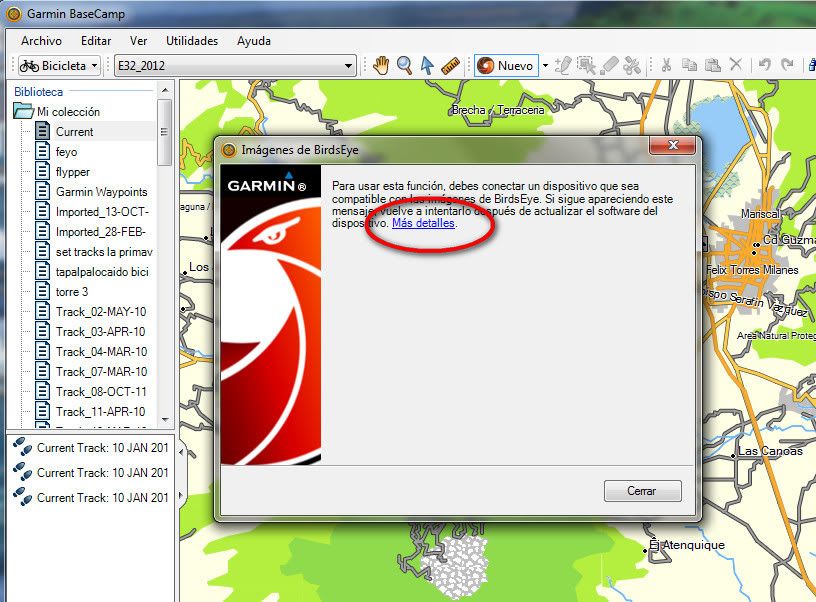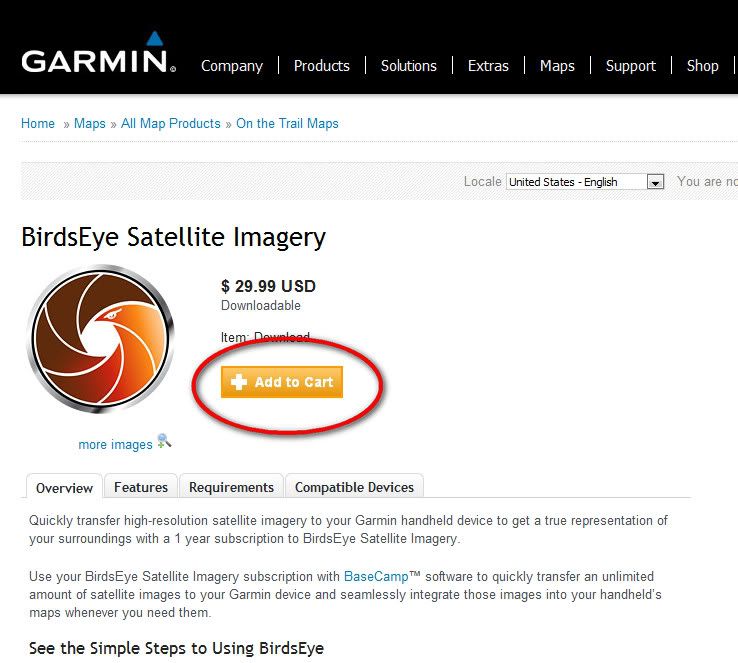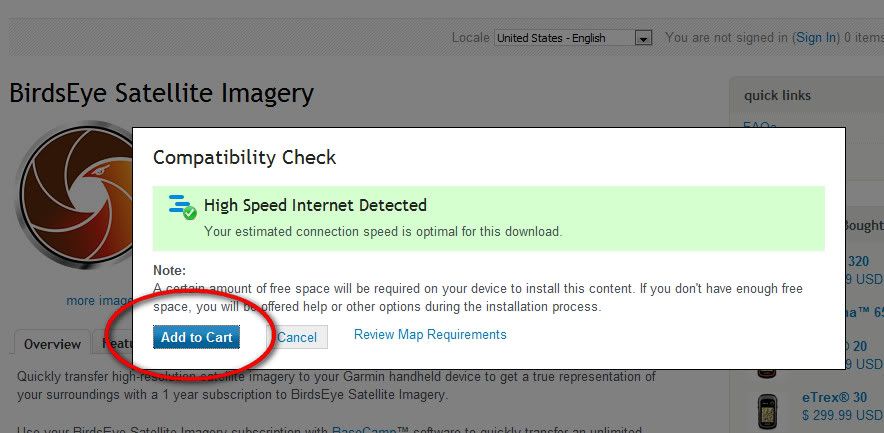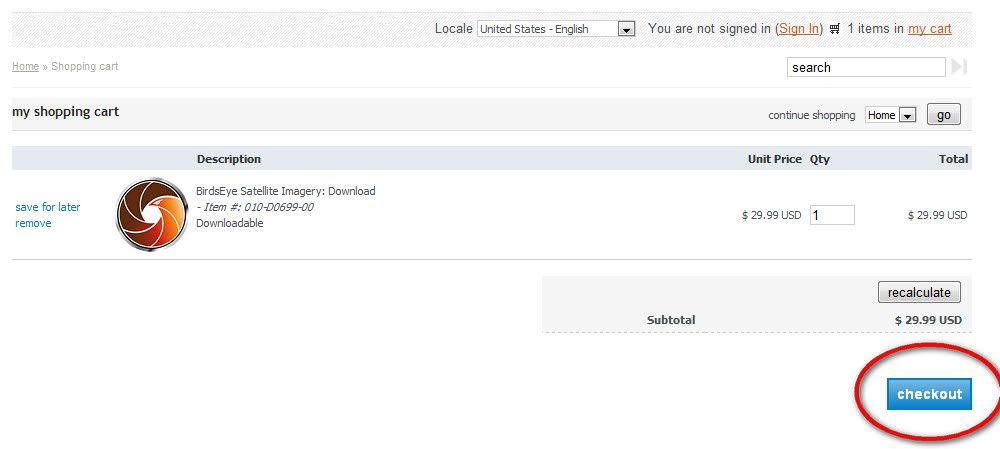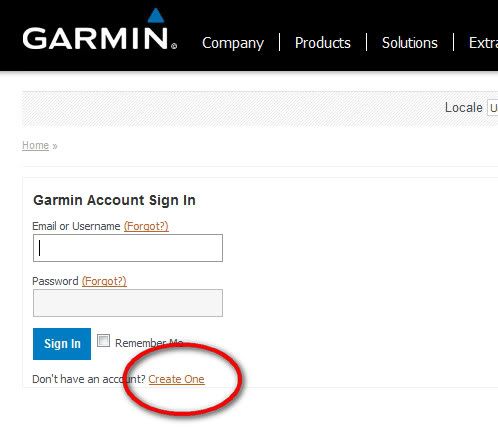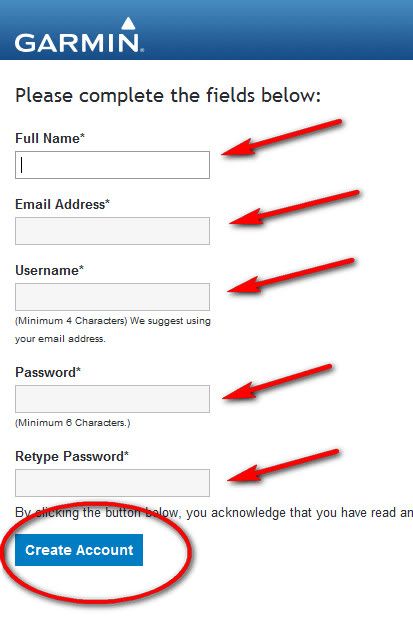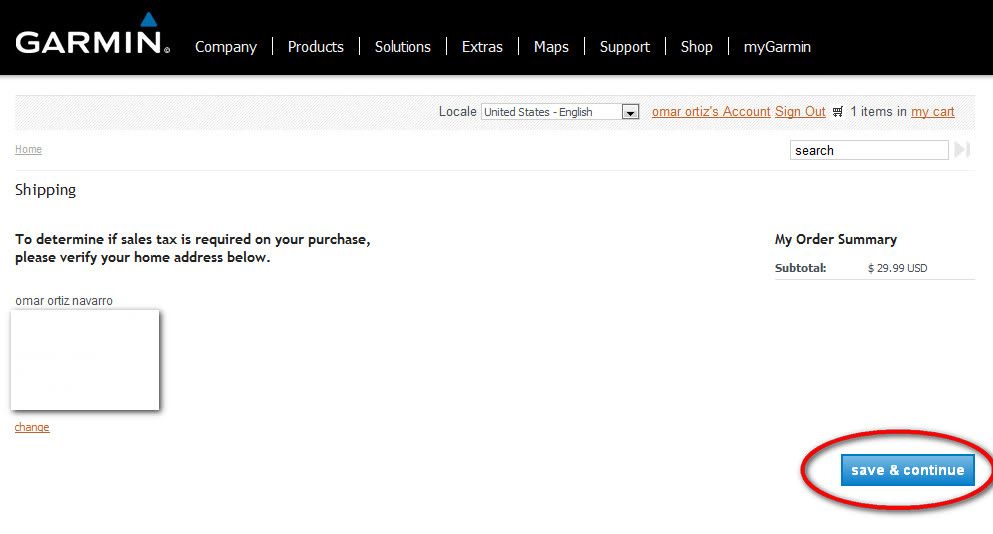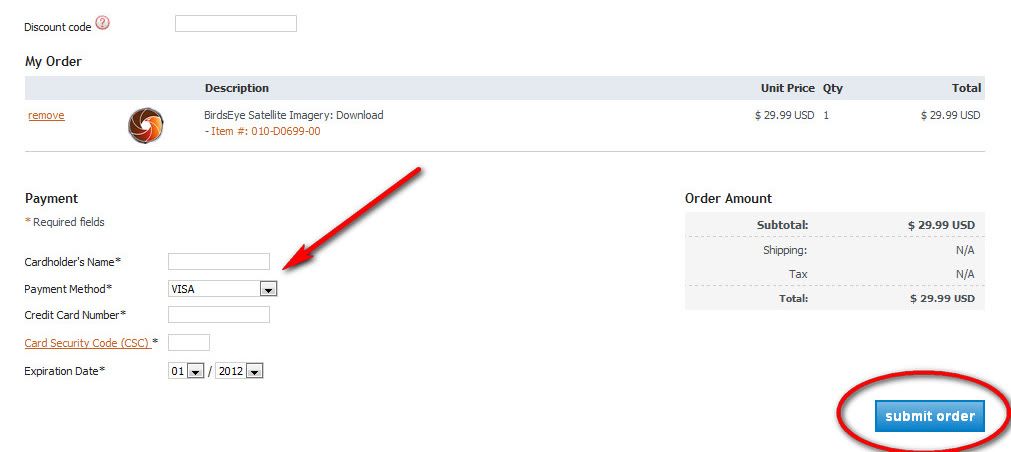BIENVENIDOS AL BLOG DE CARTOGRAFIA GPS
- El MAPA E32 es un Mapa topografico de Mexico para gps garmin especialmente diseñado para salir de ruta en cuatrimotos, atvs, racers, quads, enduro, off road, 4x4, bicicleta de montaña, caminatas, etc. en pocas palabras para cualquier actividad out doors
25 feb 2012
descarga gratis track nevado de colima por las viboras
compatible con GPS Garmin
formato GPX
click en el siguiente link para descargar
http://es.wikiloc.com/wikiloc/view.do?id=2525725
Como trazar rutas o tracks desde google earth para posteriormente pasarlas al GPS Garmin usando basecamp
21 feb 2012
Como configurar un GPS Garmin para diferentes perfiles (profiles) de actividad
La línea mas nueva de dispositivos GPS garmin, para campo, nos permite tener mas de un mapa en el equipo puede ser: en memoria interna y memoria externa, además de imagines customizadas kmz, e imágenes de birdseye, todos estos elemento los podemos administrar desde la configuración de mapa par que se vean o no, en nuestro dispositivo
Muchas veces estando en campo, nos damos cuenta que no queremos ver las imágenes de birdseye por que nos da cierta información confusa y solo queremos un mapa de vectores o bien, dejamos desactivado un mapa topográfico y solo esta activado uno de ciudad, en estos casos lo que hacemos es ir a configurar para activar o desactivar y regresarnos a la pantalla que queremos observar. Esto puede ser incomodo o hacernos perder tiempo muy valioso para nuestras rutas, y viceversa si necesitamos un mapa autoruteable en ciudad y tenemos activado un topográfico pues tenemos que dar varios pasos para cambiar la configuración
Con la función "perfiles" profiles , podemos hacer un perfil de preferencias de configuración y nombrarlo de acuerdo a lo que prevemos vamos a usar en campo, ejem: e32 y birdseye , si queremos tener al máximo información de imágenes y vectores en cierta ruta de campo ó e32, si solo queremos información de vectores en nuestra ruta, así, podemos elegir el perfil desde la función cambio de perfil en la pantalla principal y cambiar toda la configuración de imagen de mapa y funciones de menús de la pantalla principal.
Para crear un perfil nuevo hay que seguir estos pasos:
Elegir configuración en nuestra pantalla inicial
Con las flechas de la pantalla nos dirigimos hacia la parte mas baja donde esta el menú de perfiles y le damos tap
Elegimos crear nuevo perfil le damos tap
Nos aparece una pantalla con la confirmación de nuevo perfil asignado un numero por el sistema, que además entra en uso desde ese momento, damos tap en ok y después elegimos , el perfil creado
Ahora a editar el nombre con el cual identificaremos el nombre del perfil. Hay que dar tap en nombre asignado por el sistema para que aparezca la pantalla de edición
Una vez renombrado a nuestra estrategia de perfil, regresamos a la pantalla principal del dispositivo
Para configurar los menús de nuestro perfil , tomaremos el ejemplo de la configuración del mapa.
Pero pueden ser modificados todos los campos de datos que queramos para ese perfil: mapas, campos de información, iconos de menús etc..
El paso siguiente es activar o desactivar los mapas que queremos aparezcan en nuestro perfil recién creado
Listo!!!
Para cambiar de perfil solo hay que elegir desde la pantalla principal cambio de perfil y elegir el que se acomode a nuestras necesidades, no tendremos que hacer pues, tantos pasos para cambiar preferencias en una situación de campo
16 feb 2012
Ahorro de energia en dispositivos GPS
Una muy buena alternativa es tener configurados los equipos para ahorro de energía, es decir, acomodar nuestros gps´s para que no estén prendidos , sobre todo en pantalla, y gasten energía de mas.
La pantalla se apagará si no se esta utilizando pero el GPS sigue funcionando, solo con un toque en pantalla o presionar un botón dependiendo del modelo, es bueno para ver otra vez nuestra posición en el campo.
Así mismo para configurar el tiempo que este la pantalla prendida al toque 10,30, seg o un minuto.

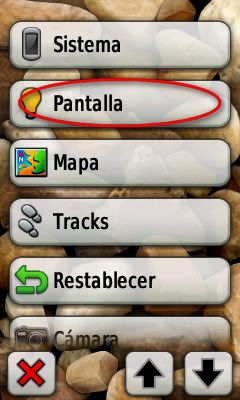


14 feb 2012
Cartografia gps en Facebook
Constantemente estamos mejorando, por lo que queremos estar al alcance te todos los aficionados a la aventura guiada por mapas como el nuestro , otras cartografías y dispositivos GPS. cada día canalizamos nuestros esfuerzos a estar presentes en todos los ambientes disponibles en la web: foros, blogs, facebook, participando de forma activa con tips, noticias y tutoriales para su servicio.
Queremos hacer una cordial invitación a los usuarios de facebook a dar click en me gusta, en nuestro espacio en facebook y exhortarlos a plasmar sus ideas o sugerencias de lo que quieran saber acerca de mapas, softwere, dispositivos, rumores etc.. Todo lo que tenga que ver con
Este ambiente de el posicionamiento global.
Nos encuentras como: cartografía gps ó click en el link url, además click en el icono de facebook en nuestro blog o pagina web
Gracias
13 feb 2012
Interfase Garmin Spanner
Pues bien
En el caso de que desee tener una conexión GPS a una computadora con el protocolo y los lineamientos de NMEA (asociación nacional de electrónicos marinos) a partir de un Garmin ,GPS 20x, GPSMap 60cx, 76CS, serie Colorado, ó serie Oregon; Debe ser configurado para "spanner" de modo interfaz. Esto es, para que la mayoría de programas( como basecamp, mapsource, etc..) diseñados para trabajar con información de PVT (posicion velocidad y tiempo) puedan tener una conexión exitosa e intercambiar información en el "mismo lenguaje" y bajo los mismos lineamientos de programación del protocolo de la NMEA
Esta asociación, avala , da orden y legitimidad a la información que despliega cada marca de dispositivos GPS y su interpretación por diferentes software bajo ciertas reglas de programación.
http://www.gpsinformation.org/dale/nmea.htm
Para establecer el modo de interfaz, seleccione Configuración, Sistema, Interfaz en el GPS .

Elegir sitema
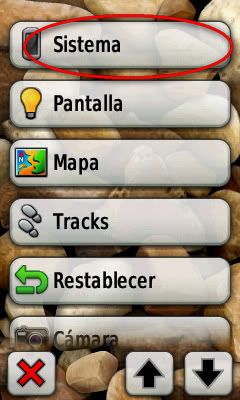
Ajuste el modo de interfaz para "Spanner" si desea permitir que el GPS envie y reciba información de navegación, puntos de interés y terreno

Características de Spanner

Si buscas solamente compartir waypoints, rutas, tracks selecciona el modo de interfaz de "serie ". (De serie Garmin también se conoce como almacenamiento masivo).
En cualquiera de las dos interfaces podremos tener acceso vía USB PC a la memoria del dispositivo GPS y a la memoria externa instalada en el GPS (memoria micro SD). Pero solo en SPANNER, el dispositivo envia y recibe información a software diseñado para intercambiar datos PVT (posición velocidad y tiempo)
9 feb 2012
Interpretacion de Scala
Alguna vez te has preguntado para que es la raya de escala que aparece en la pantalla de tu GPS?
La raya de scala que generalmente aparece en la parte central superior o en la parte izq inferior, con un numero en metros o pies que cambia conforme te acercas o alejas del mapa. Este representa el equivalente de 1 cm de tu pantalla a el numero de scala en medida real.
Ejemplo:

Si queremos saber la distancia que hay entre 2 puntos o waypoints determinados, es observar aproximadamente que distancia hay en espacio real comparado con el numero de veces el numero representado en la scala
En el ejemplo, quiero saber que distancia hay en entre el punto A y el punto B en la Av Mariano Otero, solo veo cuantas veces cabe la escala entre los dos puntos y lo multiplico por el numero que aparece en la raya de escala
El resultado son 240 mts de distancia.
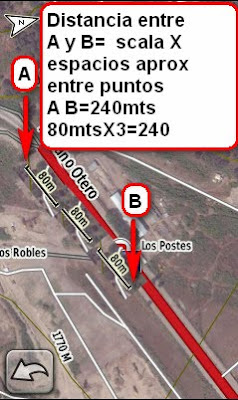
De esta manera podremos determinar y proyectar nuestros esfuerzos o gasolina para un recorrido a realizar
Espero te sirva la información
8 feb 2012
Pasos de Registro para Birdseye
| 1 | El primer paso por hacer es instalar basecamp, descarga gratis de la pagina de Garmin para ambos sistemas operativos |
windos http://www8.garmin.com/support/downl...ls.jsp?id=4435
mac http://www8.garmin.com/support/downl...ls.jsp?id=4449
| 2 | Ya instalado Basecamp, dar click en nuevo--imágenes de birdseye |
| 3 | Se despliega una ventana, pidiendoles conectar su dispositivo para comprobar la compatibilidad, en esa ventana dar click en mas detalles |
| 4 | Una vez reconocido el dispositivo GPS, se despliega la ventana de compra de birdseye, dar click add to card |
| 5 | El paso siguiente es: Detectar la velocidad de internet. Es necesaria la alta velocidad para descargar las imágenes por los requerimientos de garmin, además de tener espacio suficiente de memoria para almacenar las imágenes de birdseye |
| 6 | Una vez checados los requerimientos de hardwere para la aplicación birdseye, se procede a hacer el cobro por visa o mastercard dar click en checkout |
| 7 | Si no tienes registro de usuario de Garmin se procederá a crear uno. Llenar todos los campos. Si ya estas registrado solo agrega tu usuario y pass |
| 8 | Nosotros, creamos cuenta nueva da click en create acount |
| 9 | El siguiente paso, detecta garmin si cobrará algo extra a tu compra como impuestos , "tax" dar click en save and continue |
| 10 | Una vez checado todos los datos, se procede a hacer el cobro y dar el total |
Ya esta listo!! a empezar a trabajar con los recuadros de imagnes birdseye
7 feb 2012
Mapa de imágenes satelitales en tu gps - birdseye de garmin
Pues esto ya es posible y es el complemento ideal para el MAPA E32, imaginate tener en tu GPS una combinacion del mapa E32 con fotografias del terreno de fondo donde puedes ver hasta los arboles, los autos, las vereditas, brechas etc. Aquí les dejo la informacion…
Garmin ofrece una suscripcion anual llamada "BirdsEye" que por $30 USD que permite cargar imagenes satelitales de todo el mundo con gran detalle y sin limite a los GPS de nueva generacion como el MONTANA, OREGON, COLORADO, GPSMAP 62, GPSMAP 78, ETREX 20, ETREX 30,RINO 610, RINO 650 y DAKOTA.
CLICK AQUÍ PARA VER LISTADO COMPLETO DE GPS COMPATIBLES https://buy.garmin.com/shop/shop.do?pID=70144
Imágenes de muestra tomadas de un GPS Oregon
Para activar el mapa de Birdseye en el GPS una vez que se hayan cargado estos son los pasos

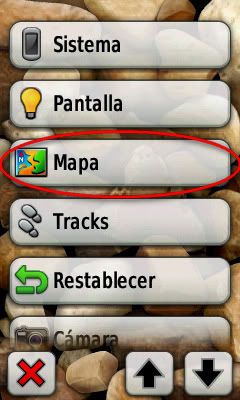

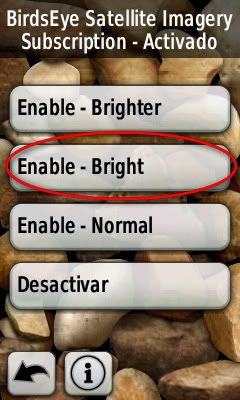
Para usar la aplicacion sera necesario tener instalado el programa BaseCamp, con este programa sera posible cargar al gps todas las imagenes satelitales que requieras y con el mayor detalle.
Es necesario suscribirse en la pagina de Garmin para poder comprar la aplicación y La suscripción funcionara en un solo dispositivo, es decir que los mapas satelitales que descargues solo se podran cargar al gps que hayas registrado, si tienes mas de un gps pues puedes comprar varias suscripciones.
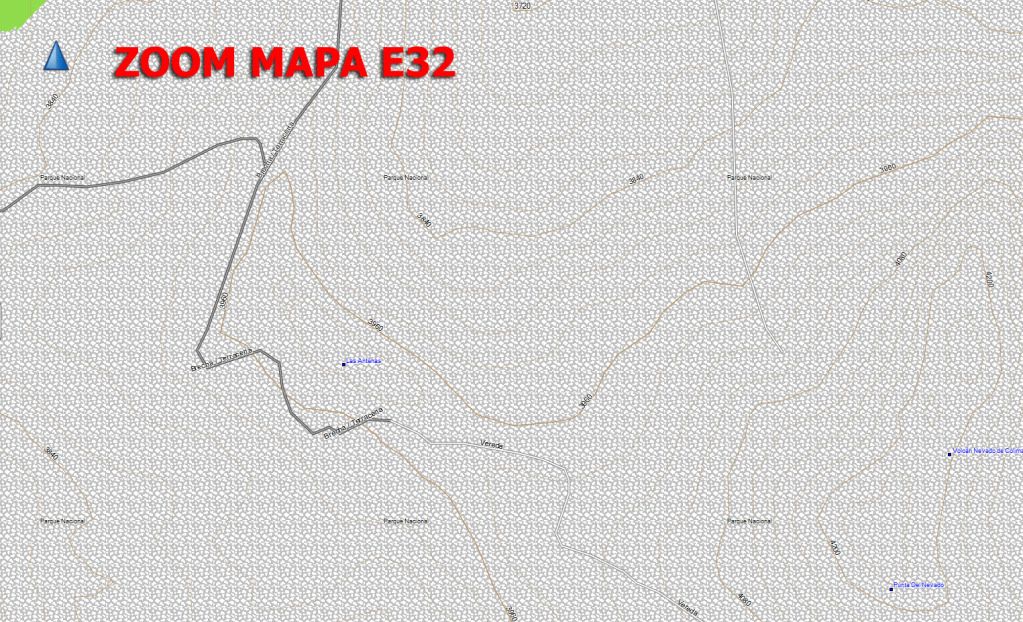
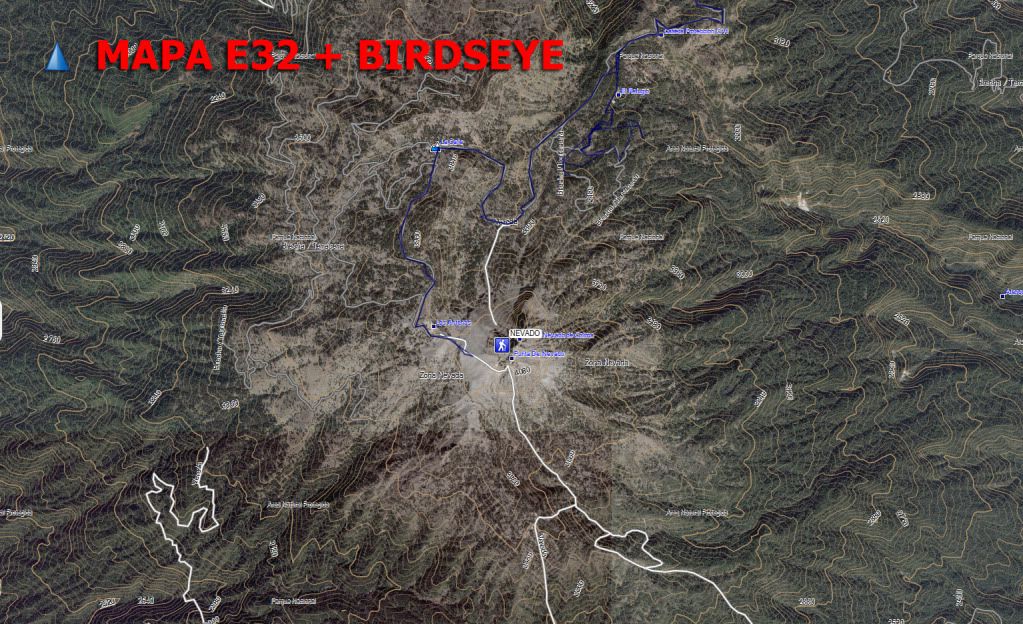
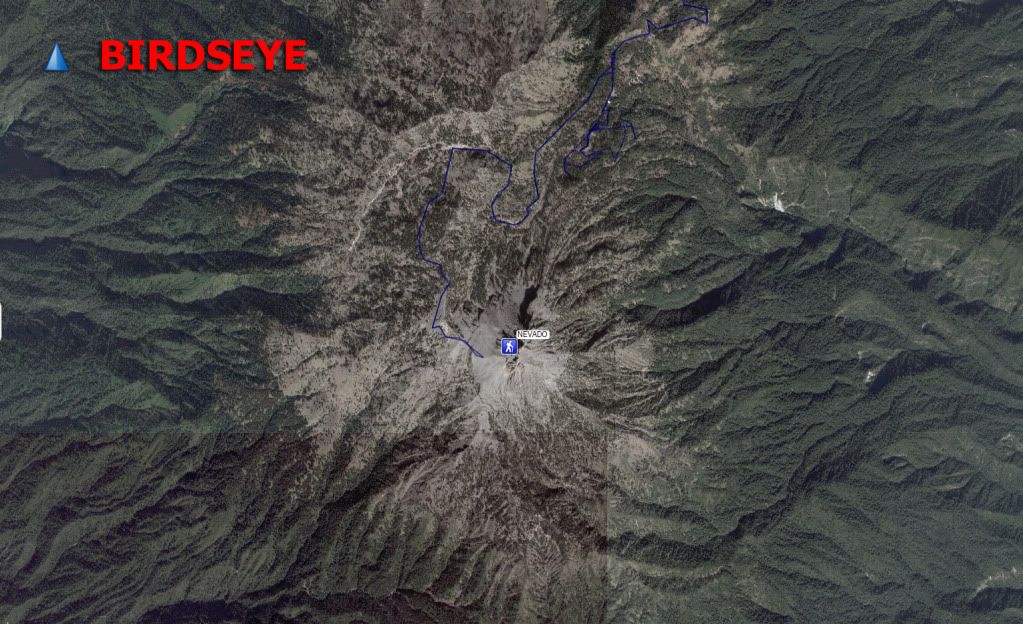

En Cartografia GPS ya probamos la suscripcion quedamos impresionados con el resultado por eso es que lo recomendamos ampliamente como un complemento Ideal para el MAPA E32
Aquí esta link a la pagina de Garmin para realizar la suscripción
https://buy.garmin.com/shop/shop.do?pID=70144
Descarga de BaseCamp para Windows
http://www8.garmin.com/support/downl...ls.jsp?id=4435
Descarga de BaseCamp para Mac
http://www8.garmin.com/support/downl...ls.jsp?id=4449
Pronto publicaremos un video donde explicamos a detalle como utilizar la aplicación.